macOS es un sistema operativo que incluye multitud de funciones, siendo una de las menos conocidas la posibilidad de realizar una partición...

macOS es un sistema operativo que incluye multitud de funciones, siendo una de las menos conocidas la posibilidad de realizar una partición de disco cuando inicias un Mac por primera vez o dentro de Ajustes del sistema. Por ello, en este artículo vamos a ver como podemos hacer una partición de disco en el Mac.
Crear una partición desde utilidad de discos
Antes de ponerte a ejecutar una partición de disco, es una muy buena idea hacer una copia de seguridad de tus archivos para que así no pierda información importante que tengas almacenada. Para ello, te recomendamos hacer una copia de seguridad en Time Machine como en iCloud Drive. Una vez que hayas hecho la copia de seguridad, tienes que realizar los siguientes pasos:
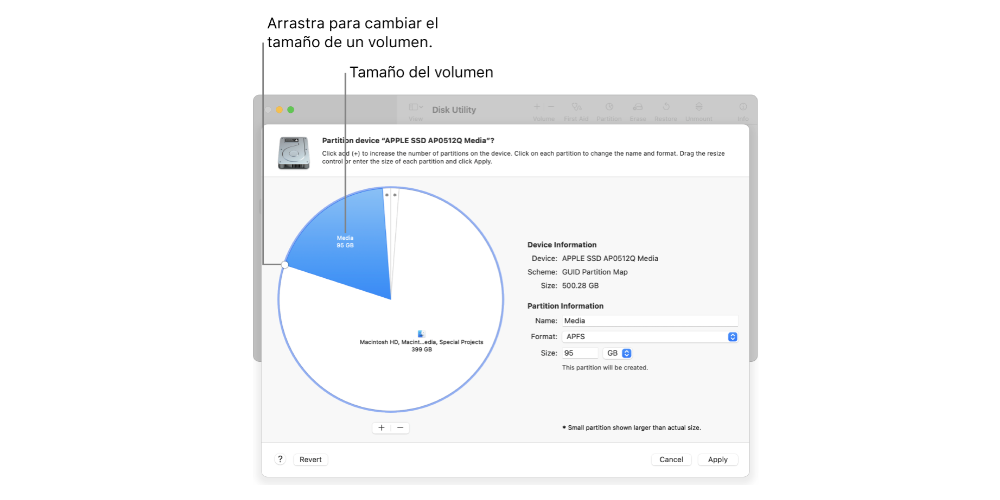
- En la app Utilidad de Discos del Mac, selecciona un volumen en la barra lateral y haz clic en el botón Particionar en la barra de herramientas. Al seleccionar un volumen que contienen datos, la gráfica circular muestra un área sombreada que representa la cantidad de datos en el volumen y un área sin sombreado que representa la cantidad de espacio disponible para otro volumen.
- Pulsas en agregar partición y escribes un nuevo nombre para esta partición
- A continuación, tienes que elegir el menú desplegable del formato y religo un formato de sistema de archivos.
- Luego, puedes elegir el tamaño de la partición del disco de disco que has generado, por si quieres aumentar o reducirla.
- Lee la información en el cuadro de diálogo “Particionar dispositivo” y haz clic en Particionar.
- Después de que termine la operación, haz clic en OK.
- Por último, una vez que hayas concluido la partición, aparece un ícono para cada volumen tanto en la barra lateral de Utilidad de Discos como en la del Finder.
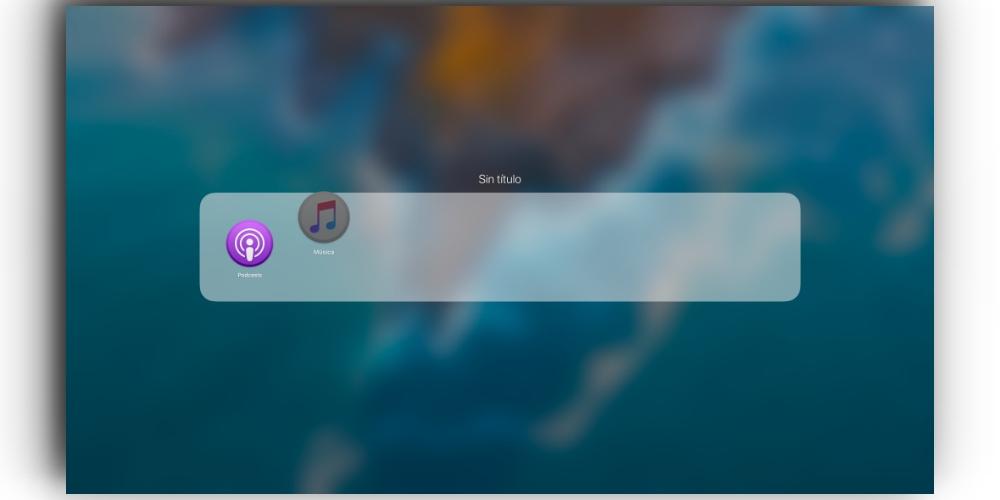
Eliminar una partición
Una vez que hemos visto como hacer una partición en el disco duro de los Mac, vamos a ver como puedes eliminarla, ya que, puede que una vez que haya cumplido su objetivo, no sea necesario tener limitado un espacio disponible del disco duro. Es importante resaltar que si eliminas la partición, se perderán todos los datos que contiene la propia partición, por lo que tienes que tener sumo cuidado con los archivos que hay, así como realizar una copia de seguridad para no perderlos. Advertencia: al eliminar una partición, se borran todos los datos que contiene.
- En la app Utilidad de Discos de la Mac, selecciona un volumen en la barra lateral y haz clic en el botón Particionar en la barra de herramientas.
- Si Utilidad de Discos no está abierta, haz clic en el ícono de Launchpad en el Dock, escribe “Utilidad de Discos” en el campo de búsqueda y luego haz clic en el ícono de Utilidad de Discos.
- En el cuadro de diálogo “Espacio compartido del APFS”, haz clic en Particionar.
- En la gráfica circular, haz clic en la partición que quieres eliminar y luego en el botón Eliminar . Es importante tener en cuenta que si el botón Eliminar está atenuado, no podrás eliminar la partición seleccionada.
- Haz clic en Aplicar.
- Lee la información en el cuadro de diálogo “Particionar dispositivo” y haz clic en Particionar.
- Después de que termine la operación, haz clic en OK.
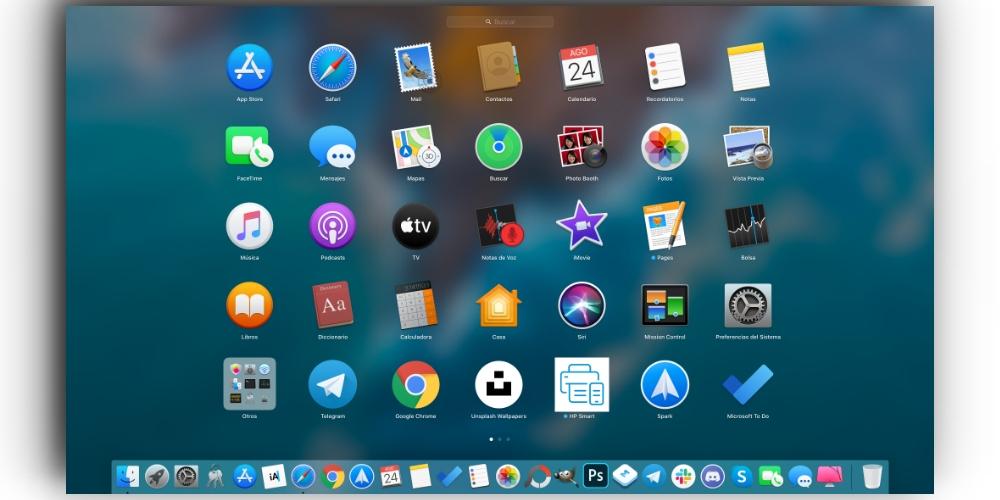
La entrada ¿Cómo hacer una partición de disco en tu Mac? se publicó primero en La Manzana Mordida.
source https://lamanzanamordida.net/noticias/one-more-thing/hacer-particion-disco-mac/


No hay comentarios.